Jak korzystać z aplikacji Trening na Apple Watch w systemie watchOS 9

Niezależnie od tego, czy dopiero zaczynasz, czy jesteś doświadczonym sportowcem, aplikacja Trening na Apple Watch oferuje różnorodne ćwiczenia i wskaźniki, które pomogą Ci osiągnąć cele fitness. Aplikacja oferuje wszystko, od jazdy na rowerze i biegania po pływanie i trening siłowy.
W tym artykule omówię podstawy korzystania z aplikacji Trening na zegarku Apple Watch z systemem watchOS 9.
Korzyści z aplikacji Trening
- Wygoda: Nie musisz nosić ze sobą osobnego gadżetu ani wyjmować telefonu, aby rozpocząć trening, gdy aplikacja jest już zainstalowana na Twoim nadgarstku.
- Śledzenie postępów: podnieś nadgarstek, aby ocenić swoje postępy i wyznaczyć nowe cele. Możesz także zobaczyć swoje tętno, spalone kalorie, przebyty dystans i wiele innych statystyk.
- Motywacja: Możesz odtwarzać muzykę za pomocą aplikacji Trening na Apple Watch, aby zachować motywację podczas treningu.
- Dostosowanie: Możesz dostosować swoje treningi w aplikacji do swoich potrzeb i celów.
- Wstępnie zdefiniowane treningi: Aplikacja treningowa zegarka Apple Watch zawiera szereg wstępnie zdefiniowanych procedur i standardowych ustawień, których można używać do ćwiczeń, monitorowania postępów i generowania danych.
Rodzaje treningów monitorowanych na Apple Watch
Aplikacja Workout na Apple Watch to skuteczne narzędzie do monitorowania rozwoju kondycji i utrzymywania motywacji do osiągania celów fitness. Aplikacja oferuje mnóstwo opcji treningu, które są wymienione poniżej.
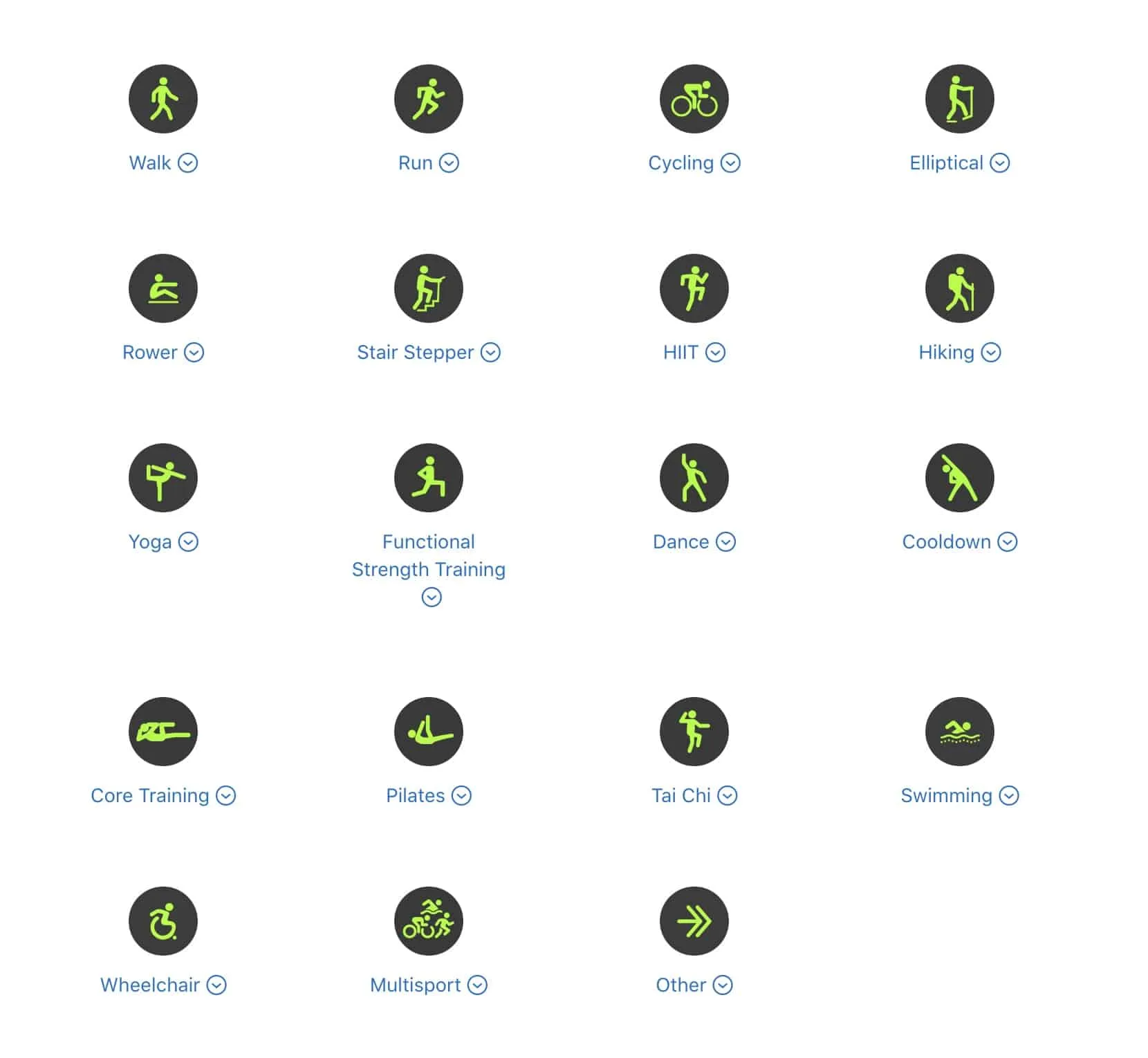
- Chodzić
- Uruchomić
- Kolarstwo
- Eliptyczny
- Wioślarz
- Schodek
- Stepper
- HIIT
- Turystyka piesza
- Joga
- Funkcjonalny Trening Siłowy
- Taniec
- Ochłonąć
- Szkolenie podstawowe
- Pilates
- Tai Chi
- Pływanie
- Wózek inwalidzki
- Multisport
- Inny
Jak rozpocząć trening na Apple Watch
- Uruchom aplikację Trening na zegarku Apple Watch.
- Przewiń w dół i dotknij wybranego treningu .
Możesz użyć Digital Crown do przewijania listy ćwiczeń. - Przeczytaj instrukcje (jeśli istnieją) i dotknij OK .
- Teraz rozpocznie się trzysekundowe odliczanie . Możesz go pominąć, po prostu naciskając ekran.
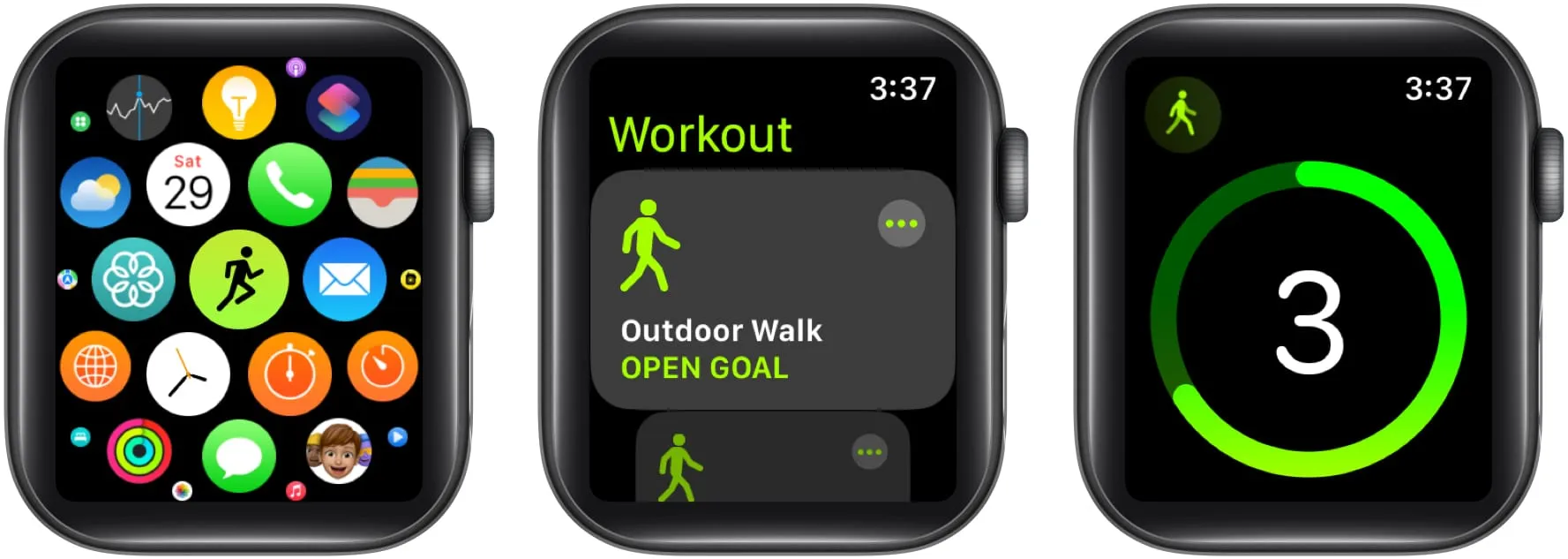
Kończ, wstrzymuj lub blokuj trening na Apple Watch
- Otwórz aplikację Trening .
- Przesuń palcem w prawo na ekranie treningu .
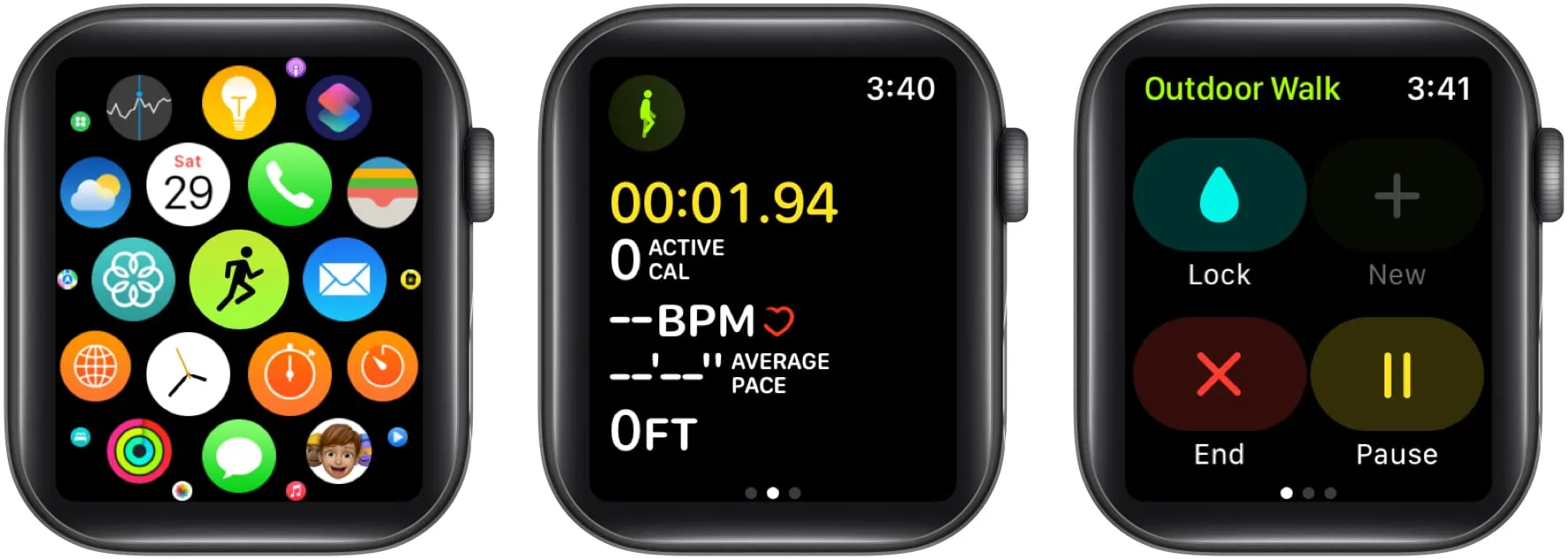
- Wybierz jedną z dostępnych opcji:
- Blokada: Zapobiega niezamierzonym dotknięciom zegarka. Aby go odblokować, musisz przytrzymać Digital Crown, aż pojawi się napis Odblokowany. Wylewanie wody.
- Koniec: Kończy bieżący trening.
- Pauza: Zatrzymuje trwające ćwiczenie. Ponadto możesz jednocześnie nacisnąć cyfrową koronę i przycisk boczny, aby wstrzymać lub wznowić bieżący trening.
Śledź postępy treningu na Apple Watch
- Podnieś nadgarstek podczas sesji treningowej, aby sprawdzić swoje postępy .
- Po wyświetleniu jednego widoku treningu obróć Digital Crown , aby wyświetlić inne dane.
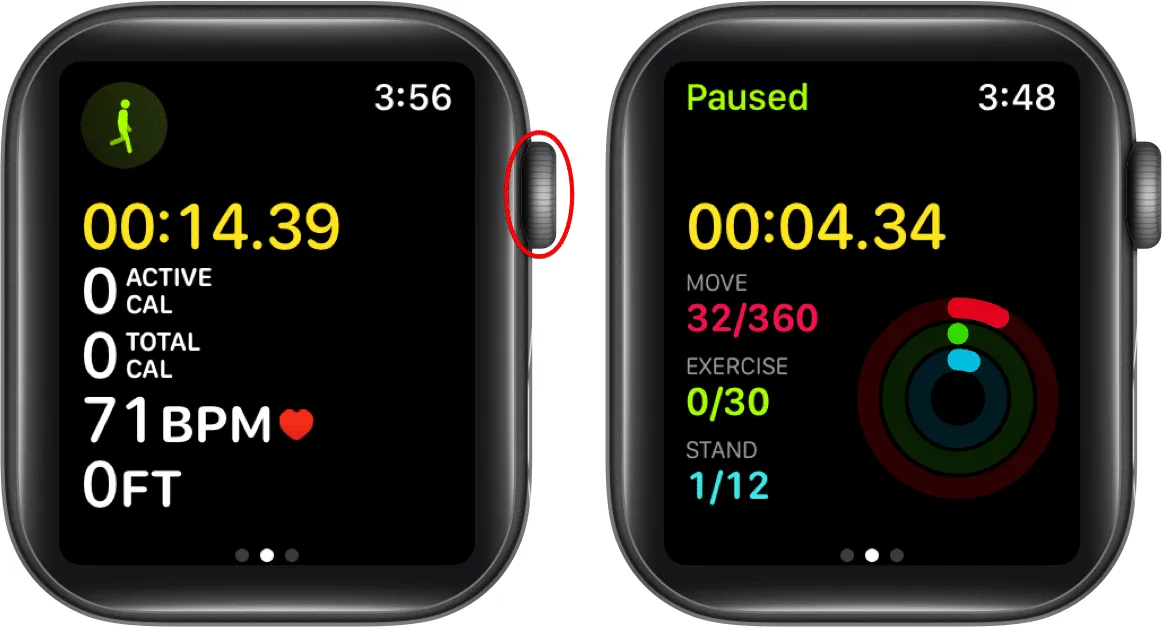
- W zależności od rodzaju ćwiczenia możesz zobaczyć widoki treningu , takie jak:
- Strefy tętna
- Moc biegowa
- Segmenty
- podziały
- Podniesienie
- Pierścienie aktywności
Ponadto na zegarku wyświetlany jest zaktualizowany zapis, który śledzi każdą przebytą milę lub kilometr i często aktualizuje ekran. Pamiętaj, że podczas korzystania z funkcji Jazda na rowerze zegarek śledzi Twoją lokalizację co pięć mil lub kilometrów.
Jak dostosować trening na Apple Watch
- Uruchom aplikację Trening .
- Stuknij ikonę Więcej (trzy kropki) obok treningu, który chcesz dostosować.
- Przewiń w dół i wybierz opcję Utwórz trening .
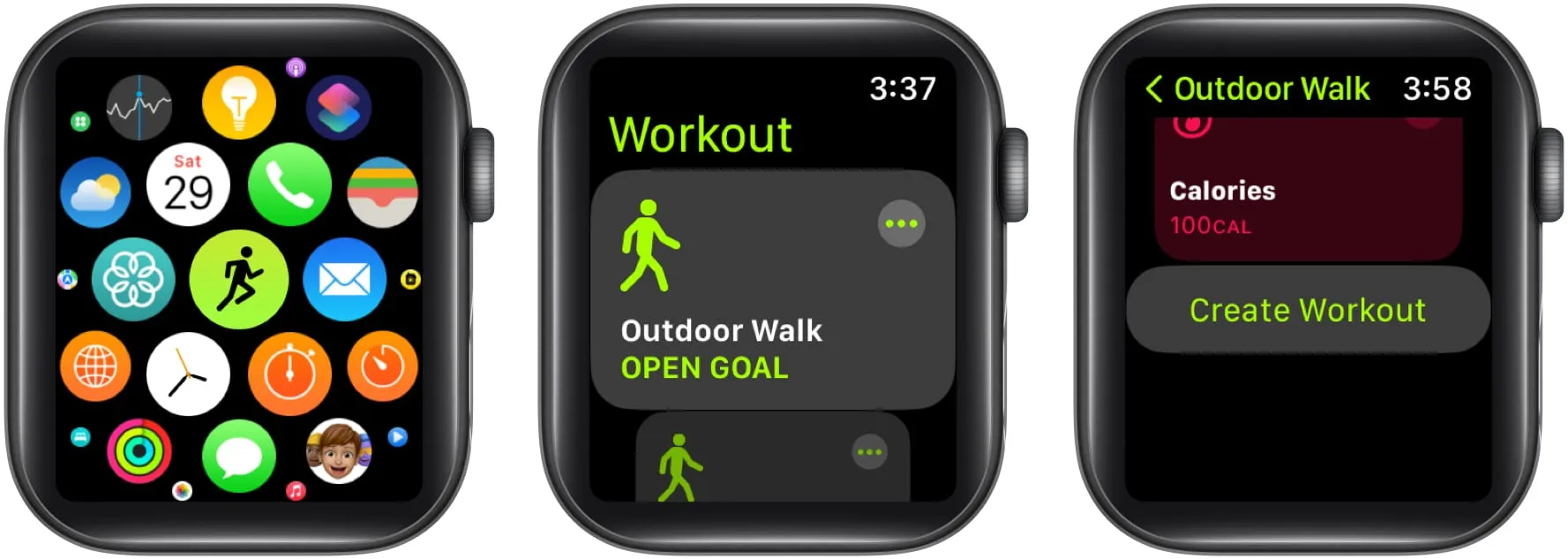
- Wybierz Niestandardowe z dostępnych opcji.
- Dotknij Rozgrzewka → Wybierz cel od dołu:
- Czas
- Dystans
- otwarty
- Pominąć
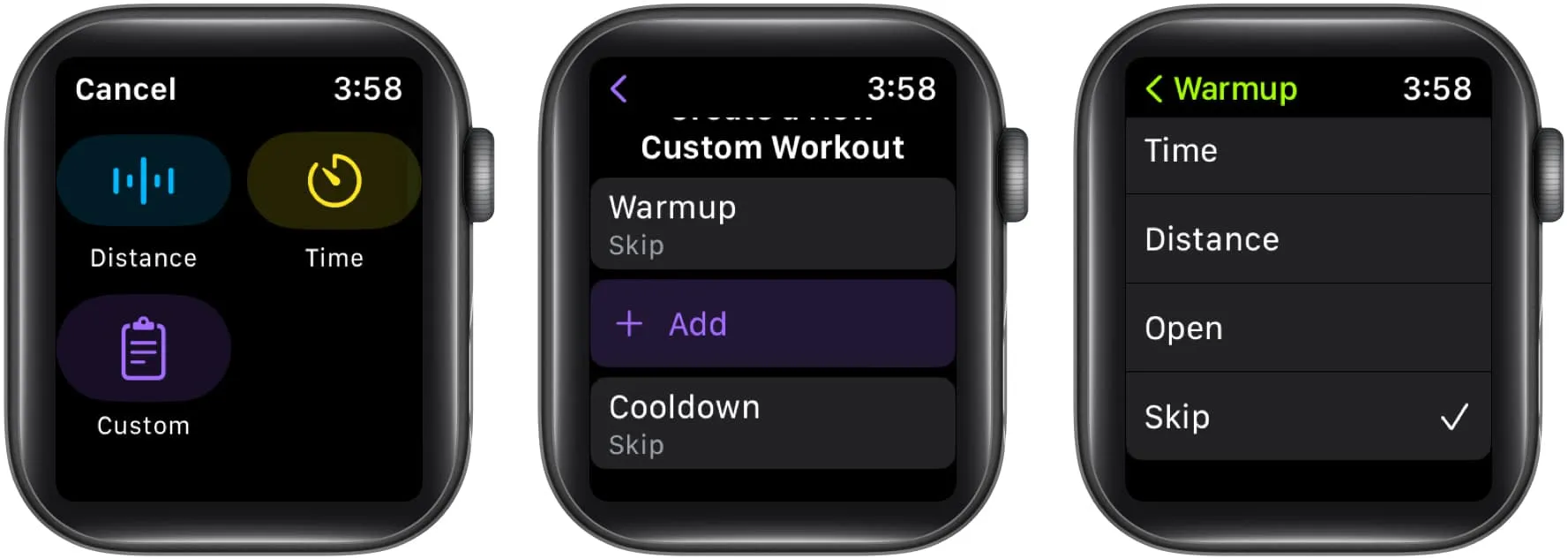
- Wybierz przycisk +Dodaj .
- Wybierz Praca lub Odpoczynek → Wybierz typ celu .
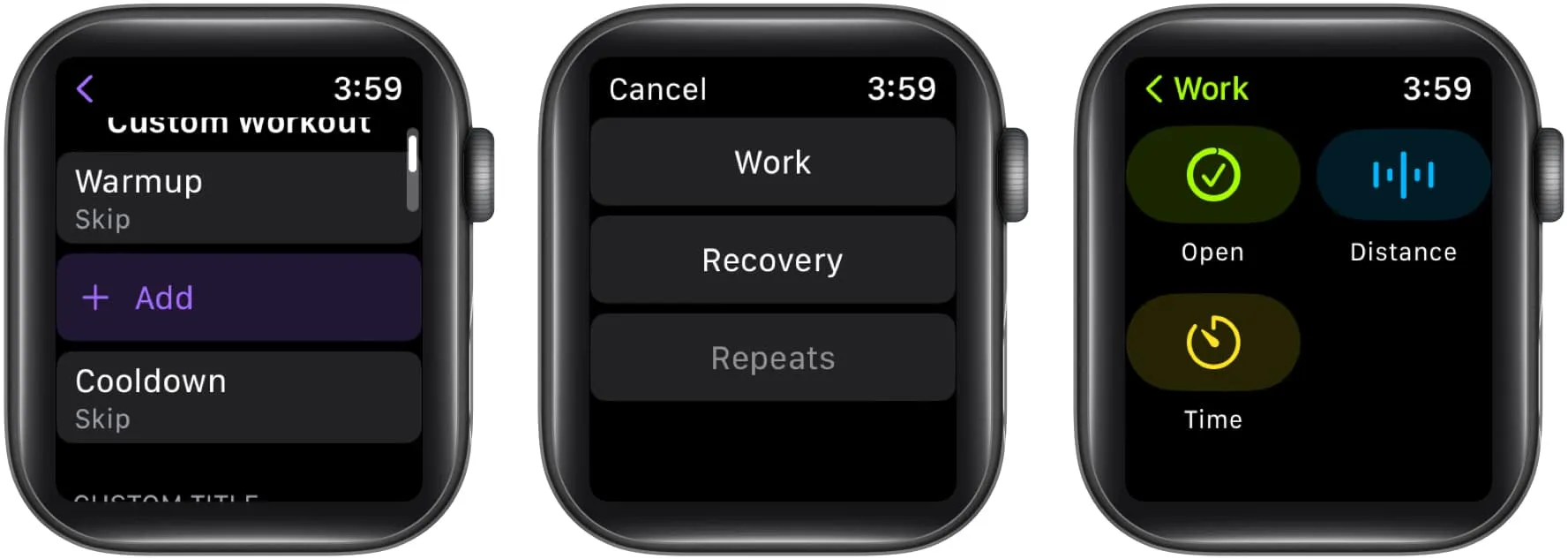
- Dotknij Odnowienie → Wybierz cel .
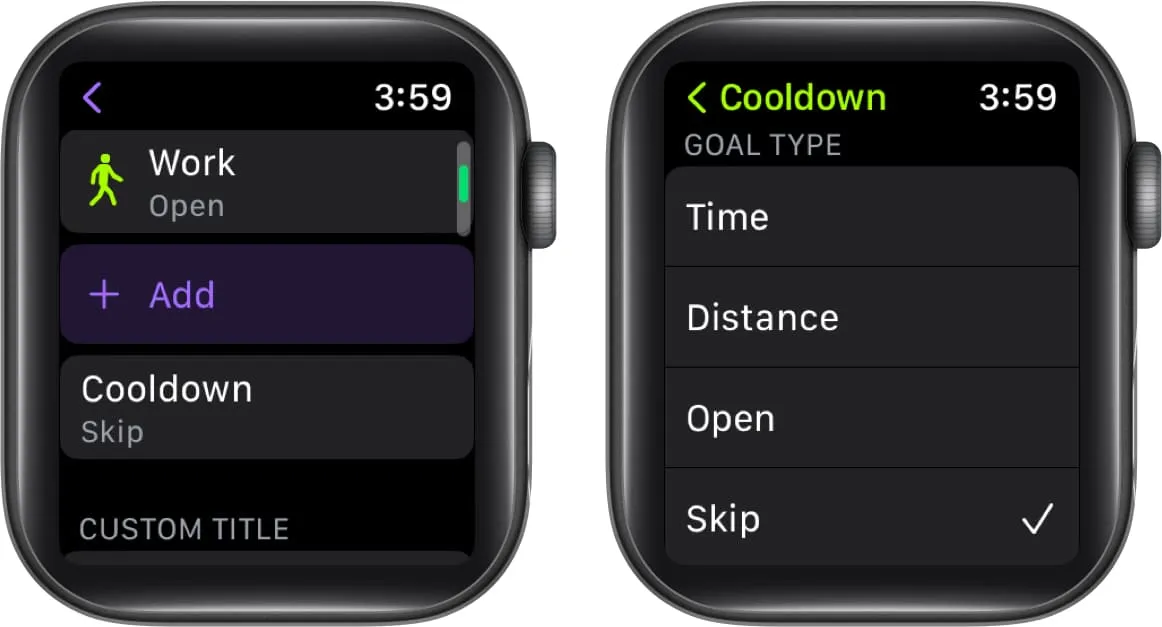
- Wybierz Niestandardowy tytuł , aby nadać treningowi nazwę → Naciśnij Utwórz trening .
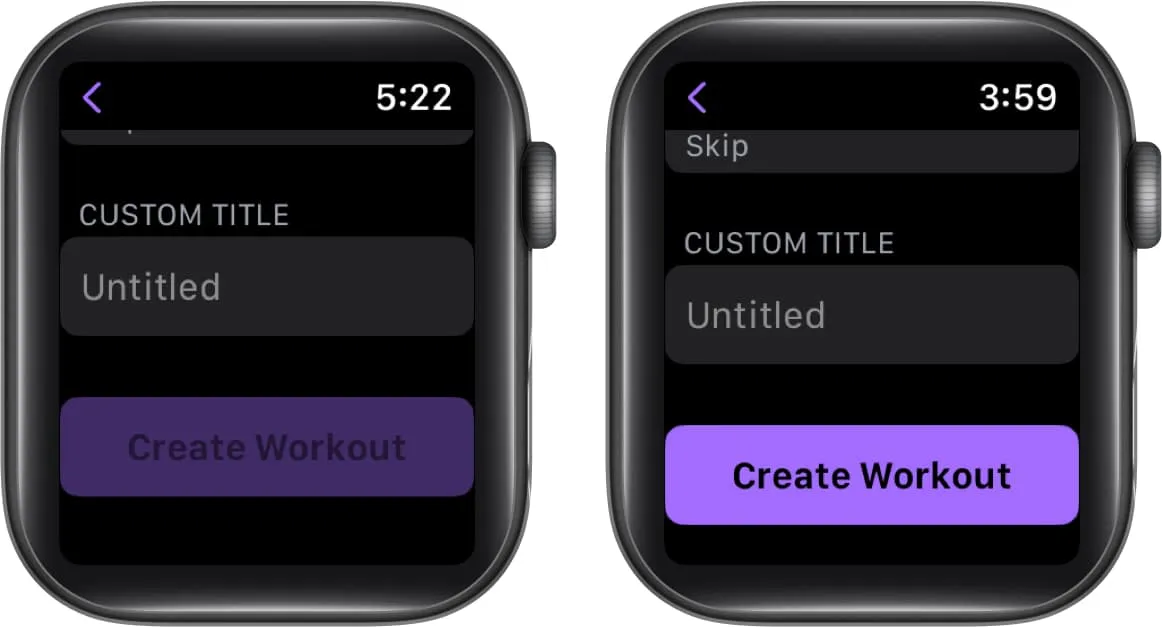
Zmień wskaźniki dla każdego treningu
- Przejdź do aplikacji Trening .
- Wybierz ikonę Więcej (trzy kropki) obok żądanego treningu.
- Wybierz przycisk Edytuj (ikona ołówka) obok żądanego celu.
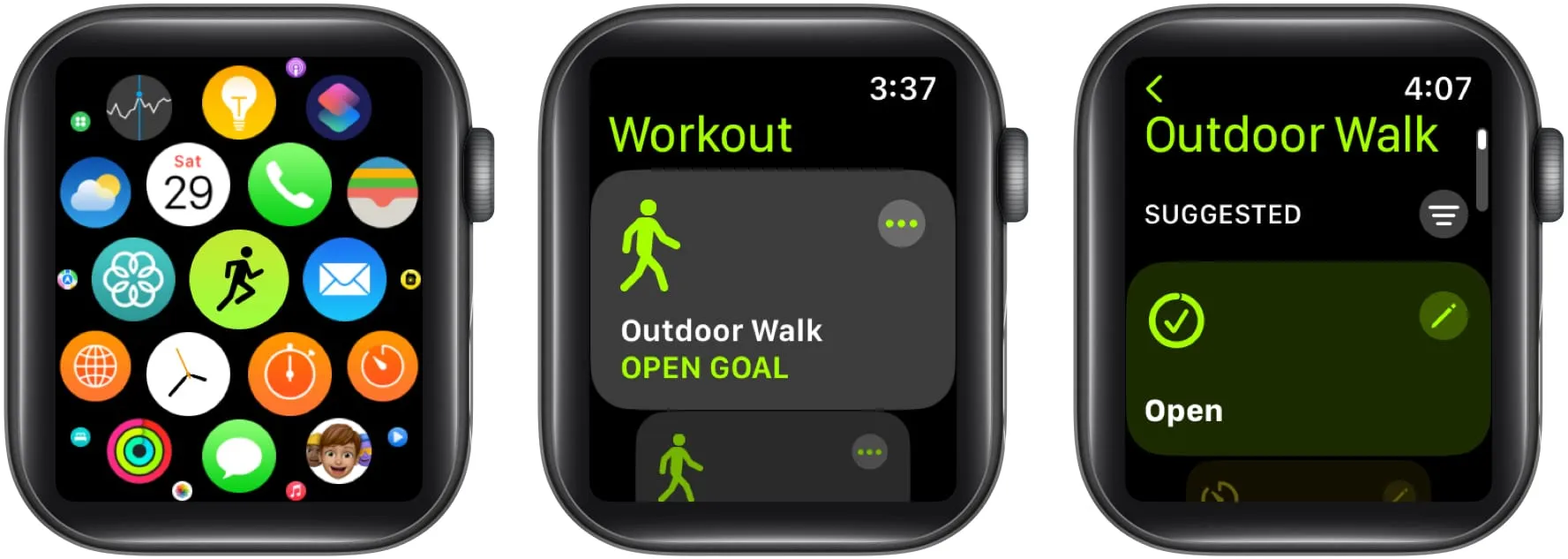
- Stuknij Widoki treningów .
- Wybierz opcję Edytuj widoki .
- Wybierz przycisk Edytuj (ikona ołówka) obok danych.
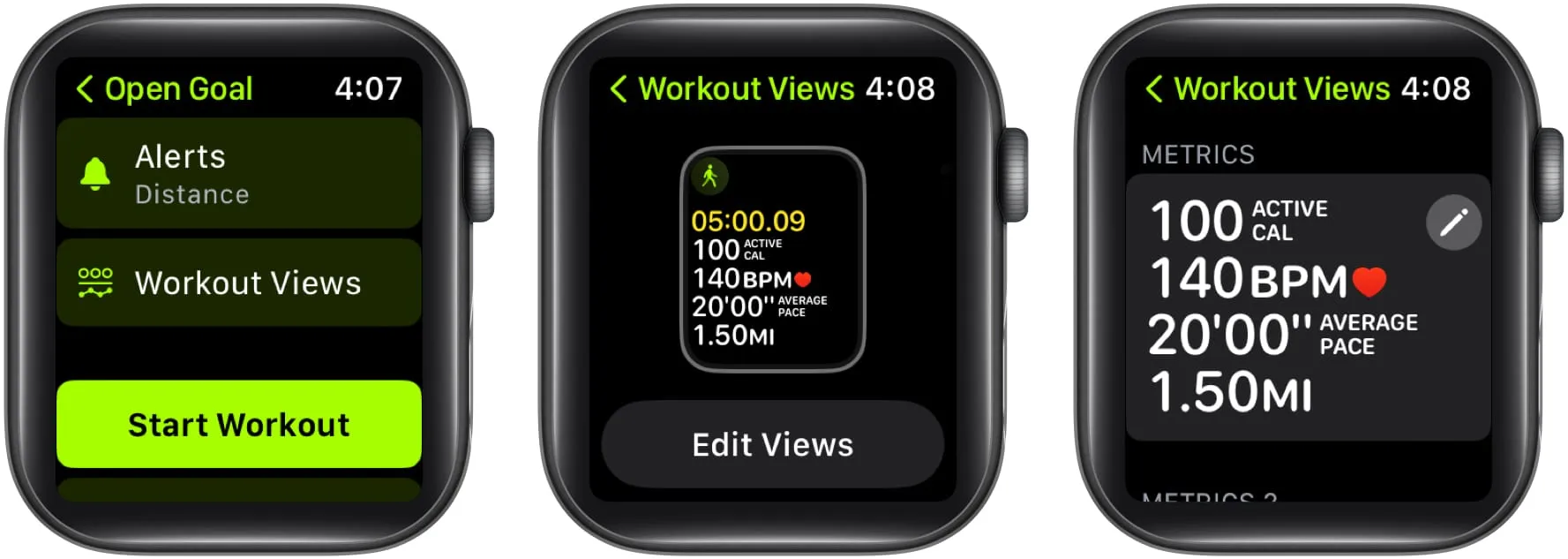
- Stuknij ikonę ołówka na metryce → Zmień istniejące szczegóły .
- Po zakończeniu naciśnij przycisk Gotowe .
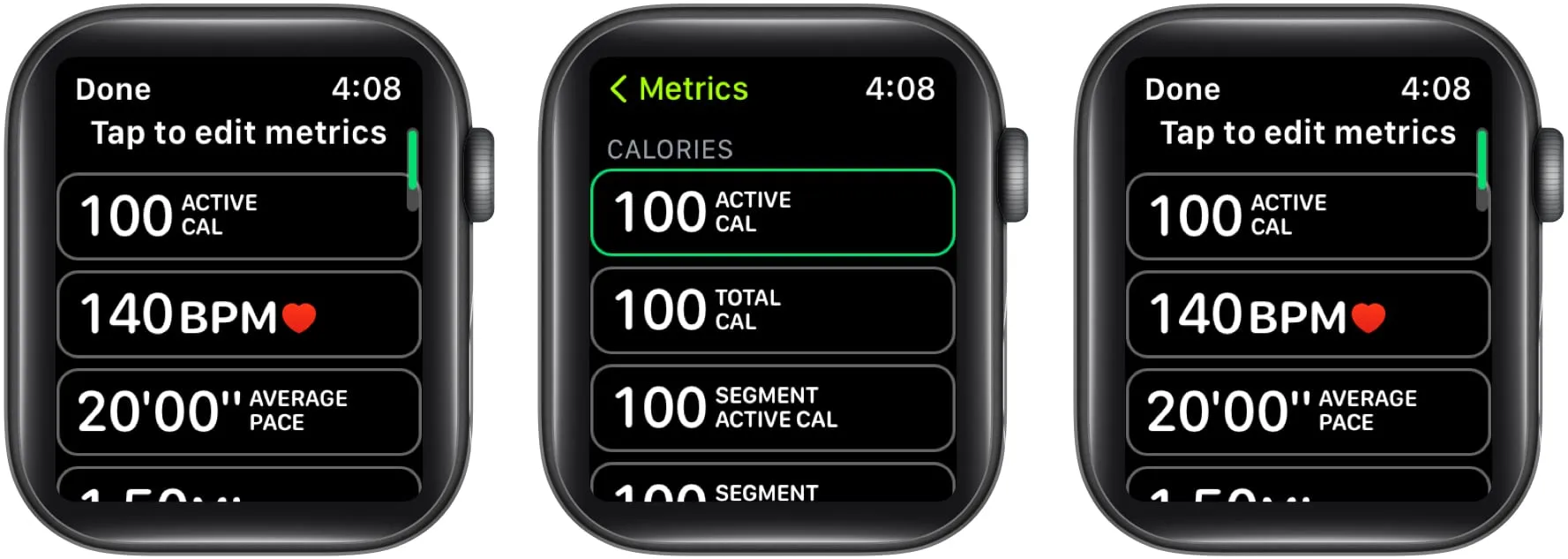
W zależności od rodzaju treningu możesz uwzględnić poniższe statystyki.
- Tętno
- Moc
- Segmenty
- podziały
- Podniesienie
- Tempo
- Rytm
- Dystans
- Czas trwania
- Oscylacja pionowa
- Długość kroku biegowego
- Czas kontaktu z ziemią
Aby zmienić kolejność, możesz również przewinąć w dół i nacisnąć Zmień kolejność → Dotknij i przytrzymaj przycisk Zmień zamówienie (ikona trzech linii) → Wybierz Gotowe .

Zmień jednostki miary spalonej energii i odległości
- Naciśnij Digital Crown, aby obudzić zegarek Apple Watch.
- Otwórz aplikację Ustawienia → Stuknij Trening .
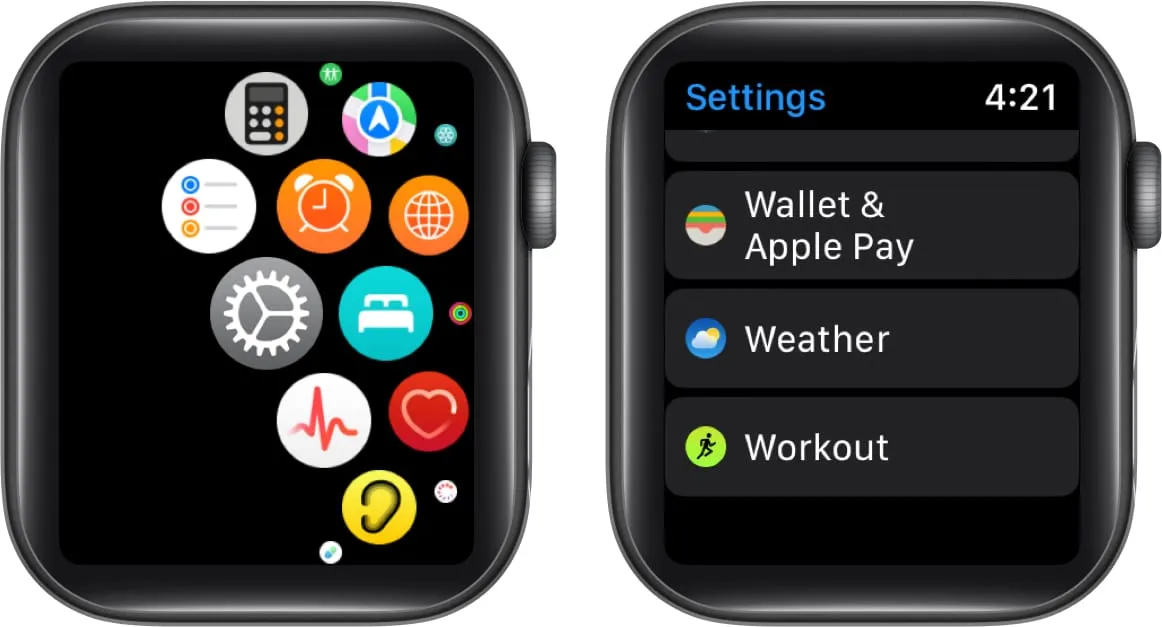
- Przewiń w dół i wybierz Jednostki miary .
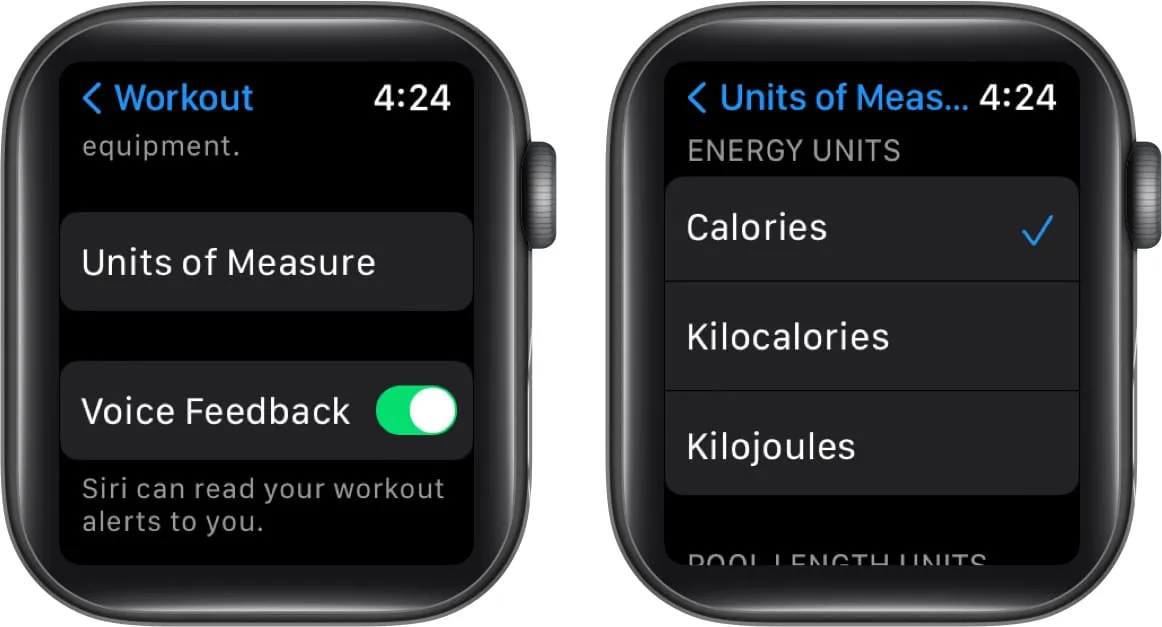
- Miary dla jednostek opisano poniżej:
- Jednostki energii: kalorie, kilokalorie lub kilodżule.
- Jednostki długości basenu: jardy lub metry.
- Treningi rowerowe lub chodzenia i biegania: mile lub kilometry.
Zaznacz segmenty w swoim treningu
Śledzenie określonego fragmentu treningu jest możliwe poprzez zaznaczenie fragmentu treningu. Na przykład możesz rozpocząć 1-godzinną wędrówkę; następnie możesz podzielić całą sesję na trzy 20-minutowe segmenty.
- Dotknij dwukrotnie ekranu podczas treningu.
- Podsumowanie Twojego segmentu zostanie wyświetlone za chwilę.
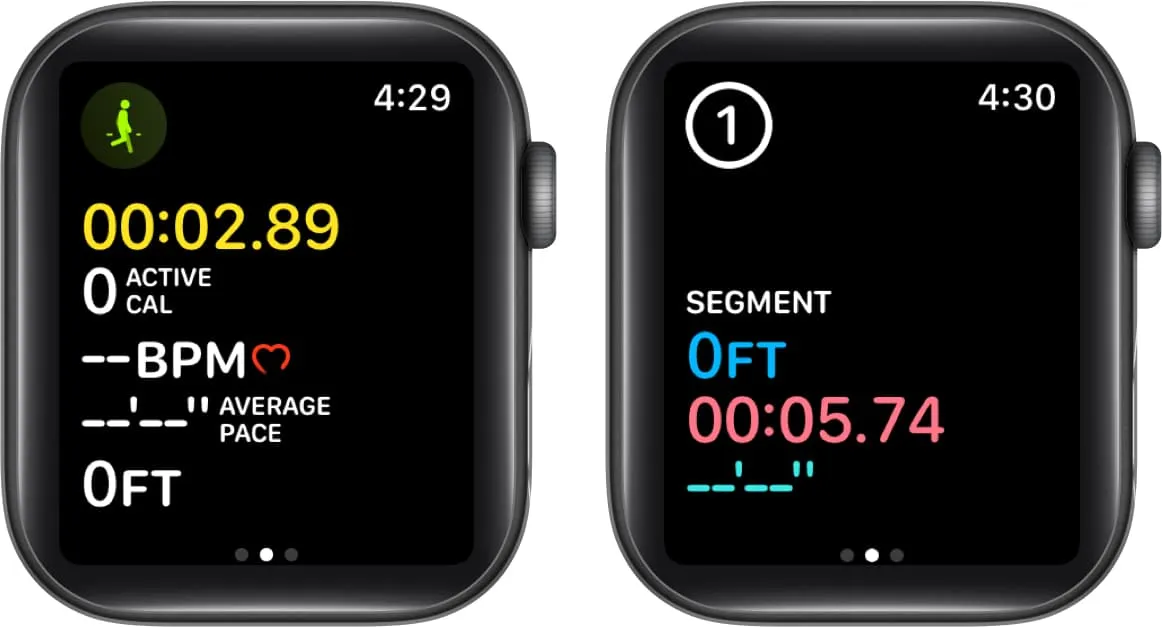
Aby wyświetlić historię segmentów po zakończeniu treningu, wykonaj poniższe czynności:
- Uruchom aplikację Fitness na swoim iPhonie.
- Wybierz Pokaż więcej obok sekcji Treningi.
- Wybierz żądany trening i przewiń w dół, aby znaleźć dane podzielone na segmenty.
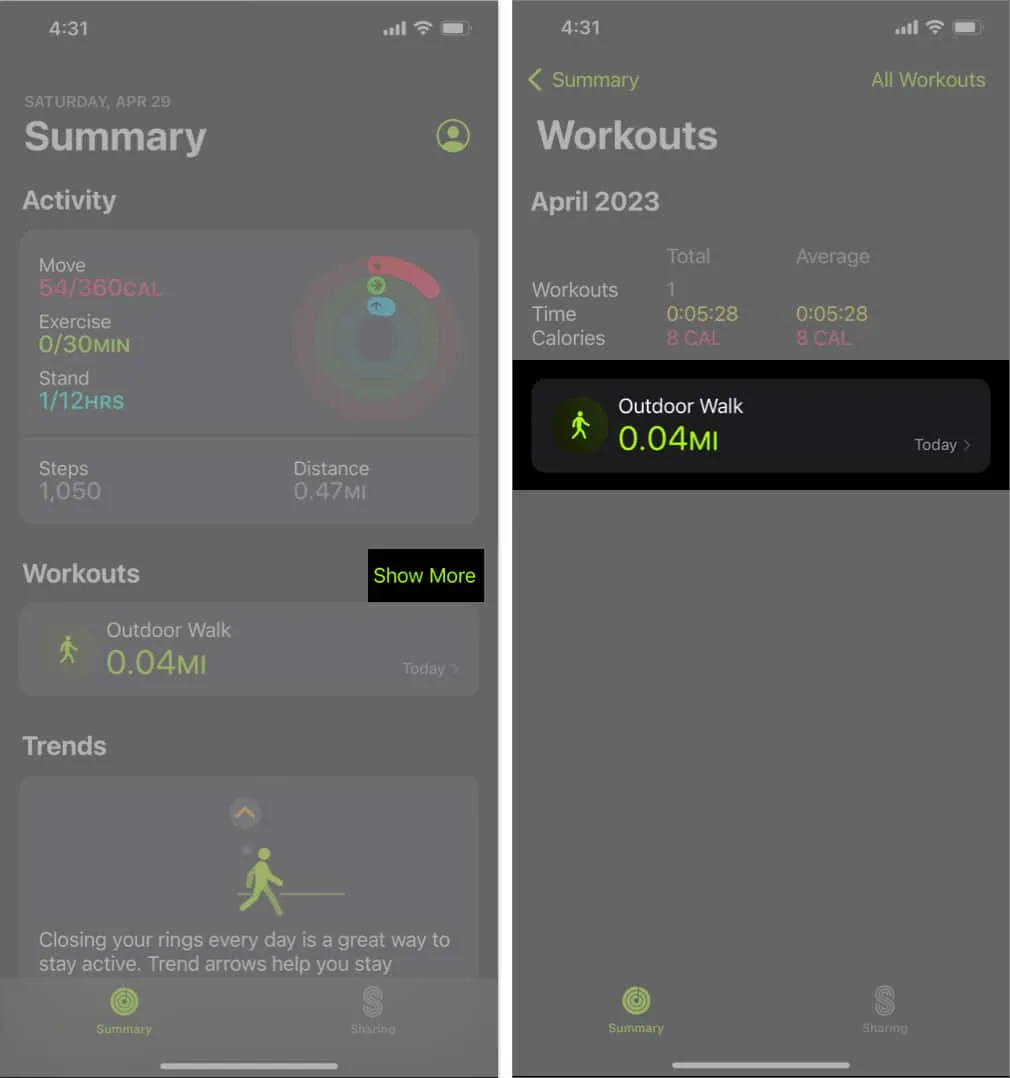
Dodaj trening do Apple Watch
- Otwórz aplikację Trening .
- Przewiń w dół i wybierz Dodaj trening .
- Stuknij w trening z listy, aby go wybrać.
Do przewijania listy możesz użyć Digital Crown.
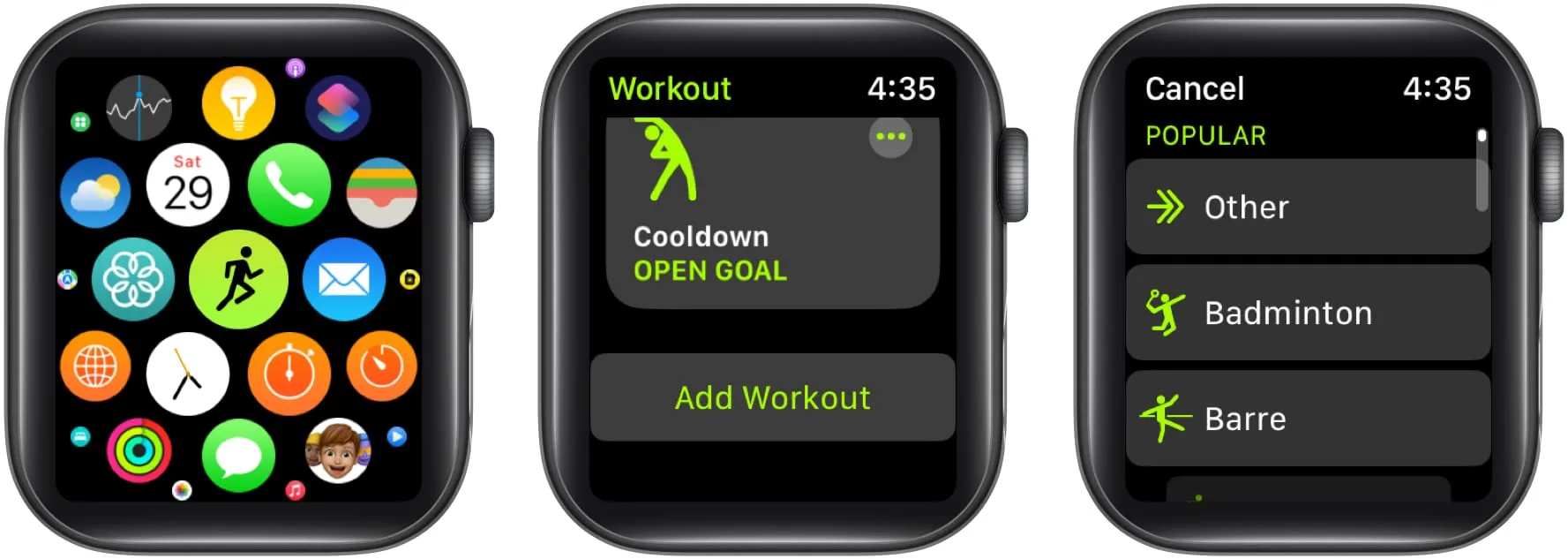
Jak otrzymywać przypomnienia o rozpoczęciu treningu na Apple Watch
- Naciśnij cyfrową koronę , aby wybudzić zegarek Apple Watch.
- Przejdź do aplikacji Ustawienia .
- Wybierz Trening .
- Włącz przycisk obok opcji Rozpocznij przypomnienie o treningu .
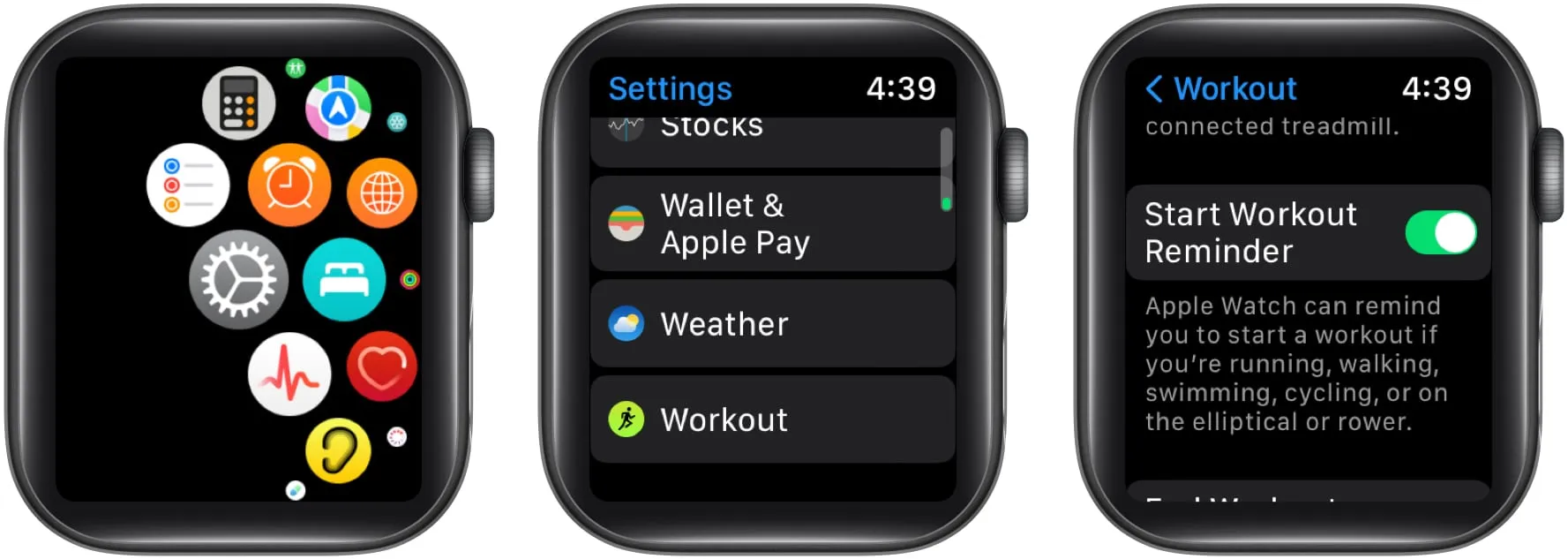
Wraz z wprowadzeniem systemu watchOS 5 zegarek Apple Watch może wykrywać, kiedy ćwiczysz, i zalecać rejestrowanie tego w aplikacji Trening. Ważne jest, aby zrozumieć, że ta funkcja będzie działać tylko wtedy, gdy nosisz zegarek podczas ćwiczeń.
Jak włączyć fokus w Apple Watch
Zegarek Apple Watch automatycznie wycisza połączenia i alerty, gdy używasz trybu koncentracji do ćwiczeń. Aby go włączyć, możesz wykonać poniższe czynności.
- Przejdź do aplikacji Ustawienia .
- Przewiń w dół i wybierz Ostrość .
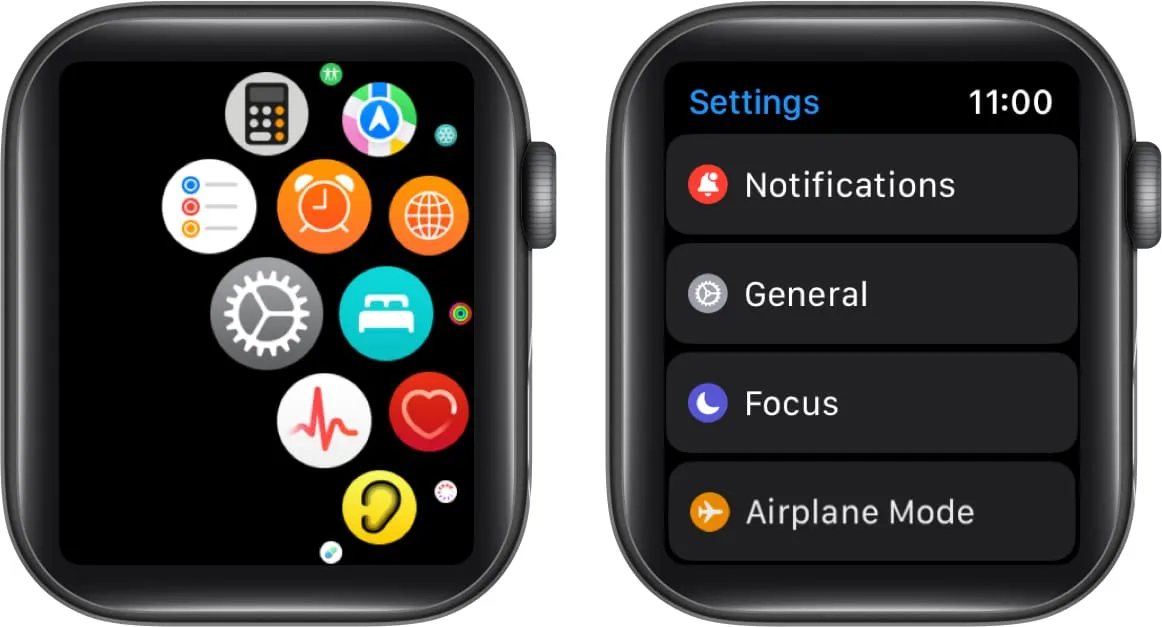
- Wybierz Fitness z listy.
- Włącz przycisk obok pozycji Podczas rozpoczynania treningu .
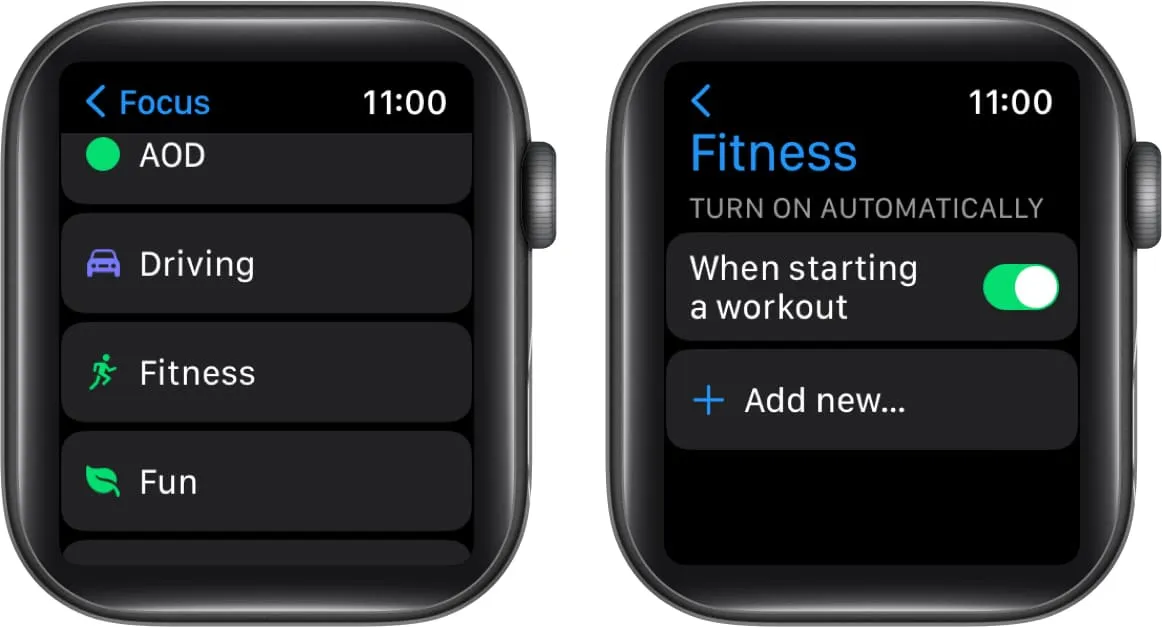
Jak włączyć tryb niskiego zużycia energii podczas treningów
Możesz użyć funkcji trybu niskiego zużycia energii, aby wydłużyć czas pracy baterii zegarka. Twoje urządzenie do noszenia będzie nadal śledzić i zapisywać dane, takie jak dystans, aktywne kalorie, tempo i czas, który upłynął, nawet jeśli ten tryb jest aktywny.
Możesz skorzystać z poniższych instrukcji, aby automatycznie włączyć tryb niskiego zużycia energii podczas ćwiczeń.
- Przejdź do aplikacji Watch na swoim iPhonie.
- Stuknij w zakładkę Mój zegarek → Przejdź do treningu → Włącz przycisk obok opcji Tryb niskiego zużycia energii .
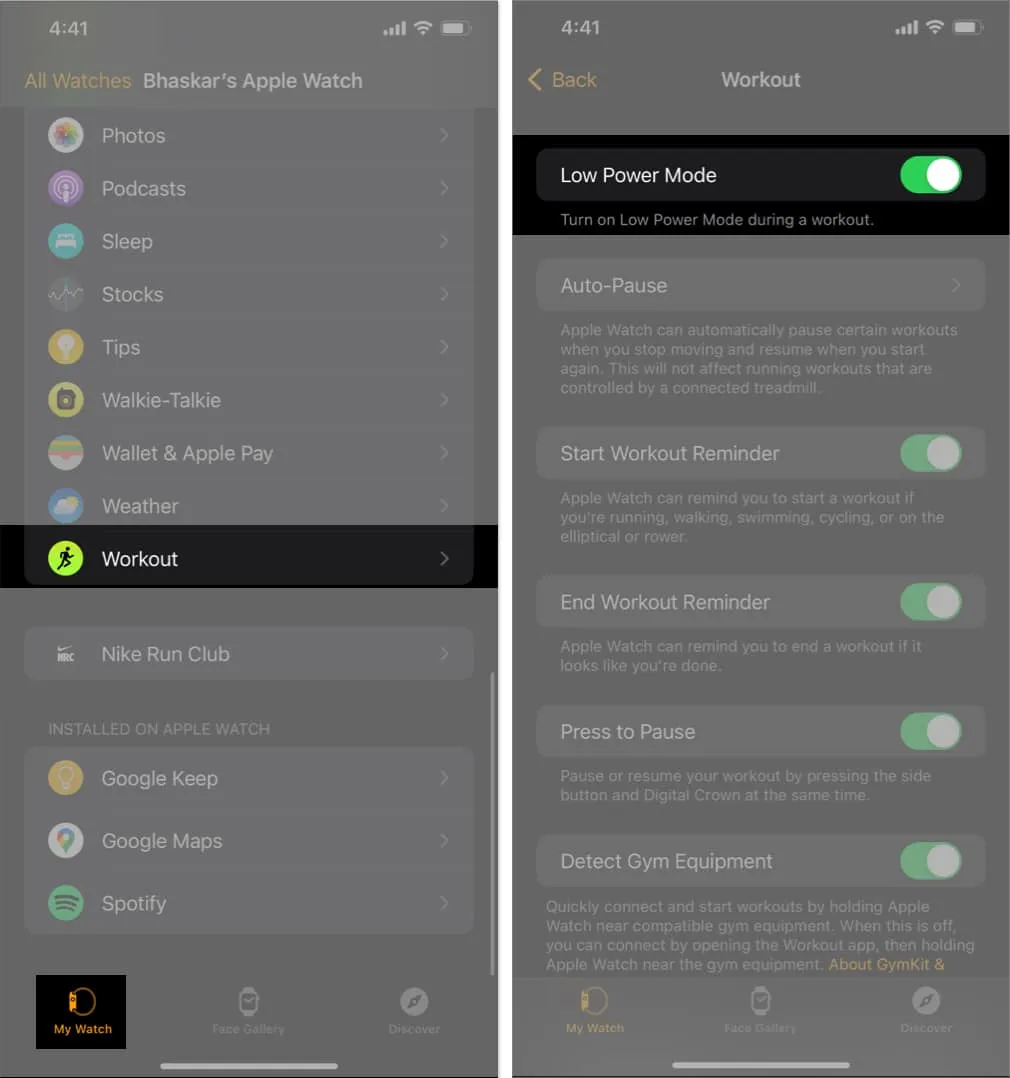
Jak sprawdzić historię aktywności lub nagrody w Apple Watch
Łatwo jest sprawdzić historię swojej aktywności; wystarczy postępować zgodnie z poniższymi instrukcjami.
- Przejdź do aplikacji Fitness na swoim iPhonie.
- Wybierz Historia aktywności → Wybierz ikonę kalendarza w prawym górnym rogu.
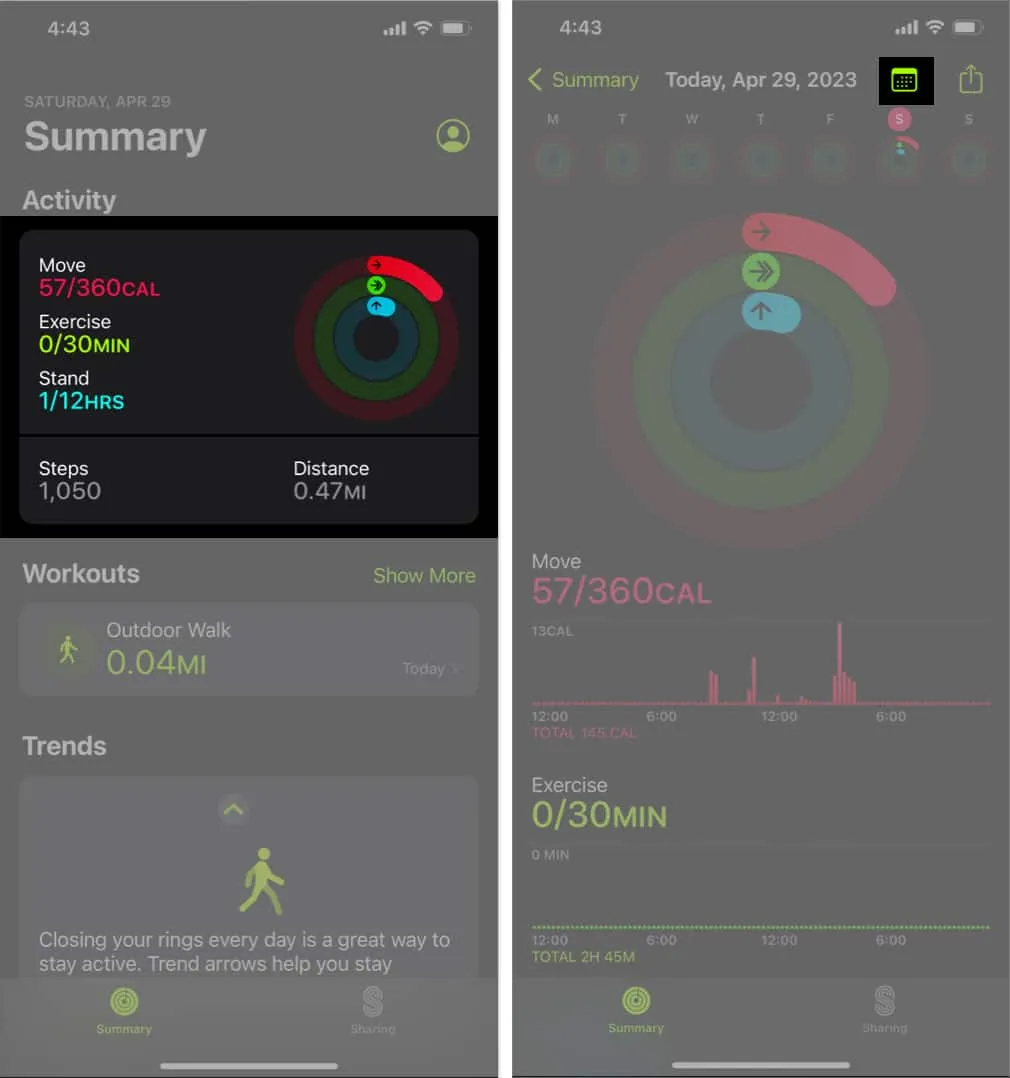
Aby wyświetlić historię treningów lub nagrody, musisz przejść do zakładki Podsumowanie → Wybierz Pokaż więcej obok Treningi lub Nagrody. Ponadto możesz wybrać dowolny element , aby wyświetlić dodatkowe szczegóły.
Jak śledzić trening na Apple Watch
Pamiętaj, że Twoje dane treningowe są udostępniane aplikacji Aktywność na zegarku Apple Watch i możesz ich używać do śledzenia codziennych danych treningowych, ponieważ zapewnia to, że Twoje ćwiczenia wliczają się do Twoich celów związanych z aktywnością. Gdy udzielisz pozwolenia, aplikacje innych firm mogą uzyskiwać dostęp do danych, które są automatycznie przechowywane w aplikacji Zdrowie .
Jak usunąć trening Apple Watch
Aby zegarek działał prawidłowo i mieć pewność, że masz dokładne dane dotyczące bieżących treningów, ważne jest, aby regularnie usuwać stare treningi.
Często zadawane pytania
Czy mogę śledzić wiele treningów podczas jednej sesji za pomocą aplikacji Trening na moim zegarku Apple Watch?
Tak, aplikacja Trening na zegarku Apple Watch umożliwia rejestrowanie kilku treningów podczas jednej sesji.
Jak dokładny jest czujnik tętna w zegarku Apple Watch do śledzenia treningów?
Monitor tętna w Apple Watch jest niezwykle dokładny podczas pomiaru treningów. Aby jednak zwiększyć dokładność danych, upewnij się, że zegarek jest odpowiednio dopasowany .
Czy mogę śledzić treningi na świeżym powietrzu za pomocą GPS w aplikacji Workout na moim zegarku Apple Watch?
Tak, aplikacja Trening na zegarku Apple Watch umożliwia korzystanie z GPS do śledzenia treningów na świeżym powietrzu. Funkcja GPS aktywuje się automatycznie po wybraniu ćwiczenia na świeżym powietrzu, takiego jak jogging lub jazda na rowerze, które chcesz śledzić.
Chodźmy poćwiczyć! 🏋️
Jeśli ten artykuł był dla Ciebie interesujący, przeczytaj poniżej o innych niesamowitych funkcjach zegarka Apple Watch.



Dodaj komentarz